Qual è davvero il clamore dietro a Redis ? Redis si è creato una reputazione come archivio dati di riferimento. Viene attribuito come datastore di valori-chiave, in memoria e open source. Questi attributi rendono Redis un broker di messaggi ideale, una cache e un candidato/applicazione di database.
Inoltre, il curriculum di Redis illustra il suo supporto per numerose strutture di dati come insiemi, hash, elenchi e stringhe. Grazie a funzionalità come il partizionamento automatico e Redis Sentinel, più nodi Redis e Redis Cluster forniscono un'elevata disponibilità Redis.
Prerequisito
Sii un utente sudoer/root sul sistema operativo Ubuntu che stai utilizzando.
Installazione di Redis su Ubuntu
Assicurati che il tuo Ubuntu il sistema operativo è aggiornato in quanto aiuta con l'ottimizzazione delle prestazioni dei pacchetti applicativi installati e non ancora installati.
$ sudo apt update && sudo apt upgrade -y
Quindi, esegui il comando seguente per installare Redis sul tuo Ubuntu sistema.
$ sudo apt install redis-server -y
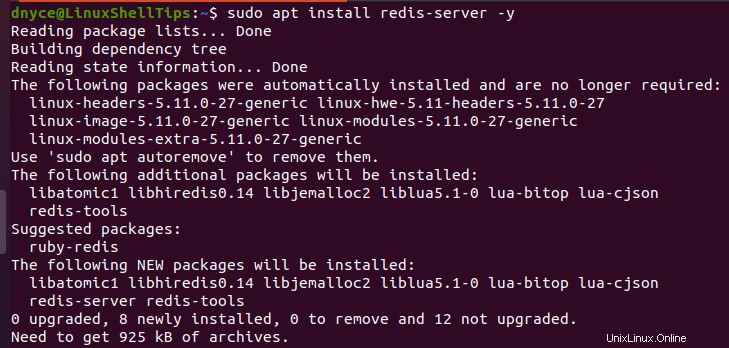
Una volta completato il processo di installazione, conferma Redis versione installata sul tuo sistema.
$ redis-server --version

Quindi, abilita e controlla lo stato di Redis per assicurarti che sia attivo e funzionante.
$ sudo systemctl enable redis-server $ sudo systemctl status redis-server
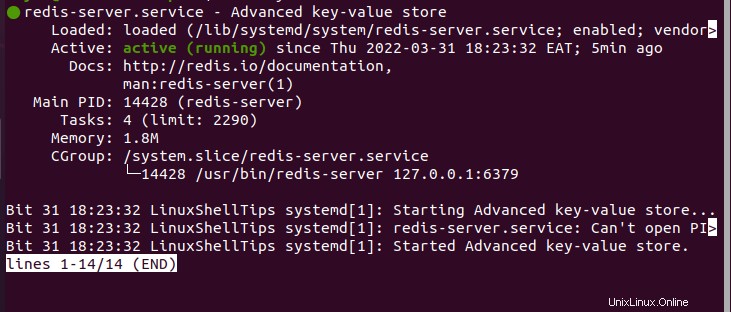
Configurazione di Redis su Ubuntu
Ora che abbiamo installato e confermato che Redis è attivo e funzionante, è ora di implementare alcune importanti configurazioni. L'installazione predefinita di Redis non consente connessioni remote. La configurazione predefinita di Redis consente solo connessioni localhost (127.0.0.1) sulla macchina che lo ospita.
Non è necessario abilitare l'accesso/la connessione remota sul tuo Redis configurazione se si dispone di una configurazione a server singolo. Tuttavia, se per qualche motivo è in esecuzione una configurazione del server separata/remota Redis , dovrai configurarlo per gestire le connessioni remote.
Il comando seguente dovrebbe aprire il file di configurazione principale di Redis sul tuo Ubuntu sistema:
$ sudo nano /etc/redis/redis.conf
Traccia le seguenti sezioni sul file:
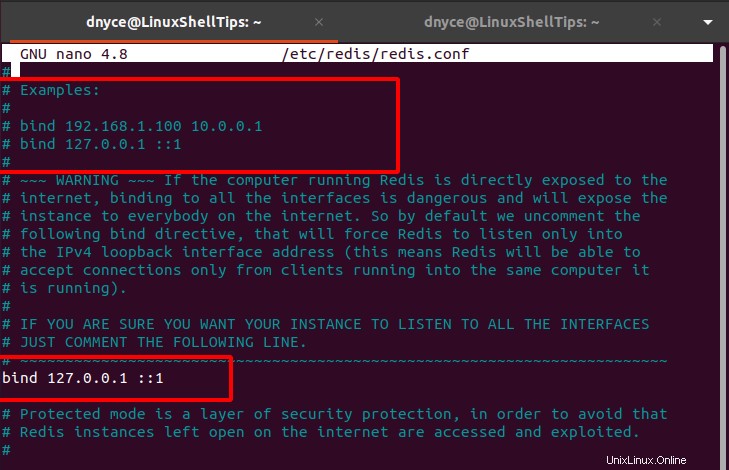
Questa sezione mostra come associare Redis a tutti o a specifici indirizzi IP di macchine remote. Ad esempio, se vogliamo che qualsiasi utente remoto possa accedere a questo server Redis, elimineremo o commenteremo la riga bind 127.0.0.1 ::1 e sostituiscilo con bind 0.0.0.0 ::1 .
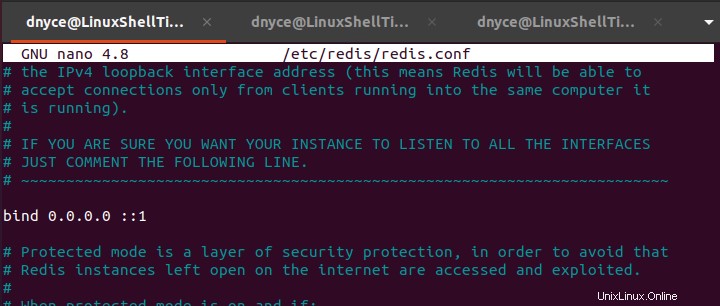
Per rendere effettive le modifiche alla configurazione implementate, riavviare Redis server.
$ sudo systemctl restart redis-server
Successivamente, verifica che tutti i Redis sta ascoltando le interfacce associate.
$ ss -an | grep 6379
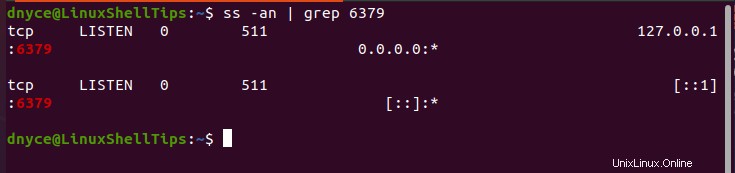
Da Redis comunica tramite la porta 6379 , il tuo firewall (se attivo) dovrebbe essere configurato per consentire il traffico attraverso questa porta.
$ sudo ufw allow 6379/tcp $ sudo ufw reload $ sudo ufw status
Test della connessione remota Redis
Sulla macchina remota che desidera connettersi al Redis server, installa redis-tools per facilitare questa comunicazione da client a server.
$ sudo apt install redis-tools -y
Successivamente, useremo ora il redis-cli utility per eseguire il ping del server Redis tramite l'indirizzo IP.
$ redis-cli -h 192.168.100.23 ping

L'output PONG conferma che i due computer remoti possono comunicare tra loro.
Questo articolo ci ha guidato attraverso l'installazione, la configurazione e il test di Redis server su Ubuntu . Per una guida più completa alla configurazione di Redis, fare riferimento al file /etc/redis/redis.conf .